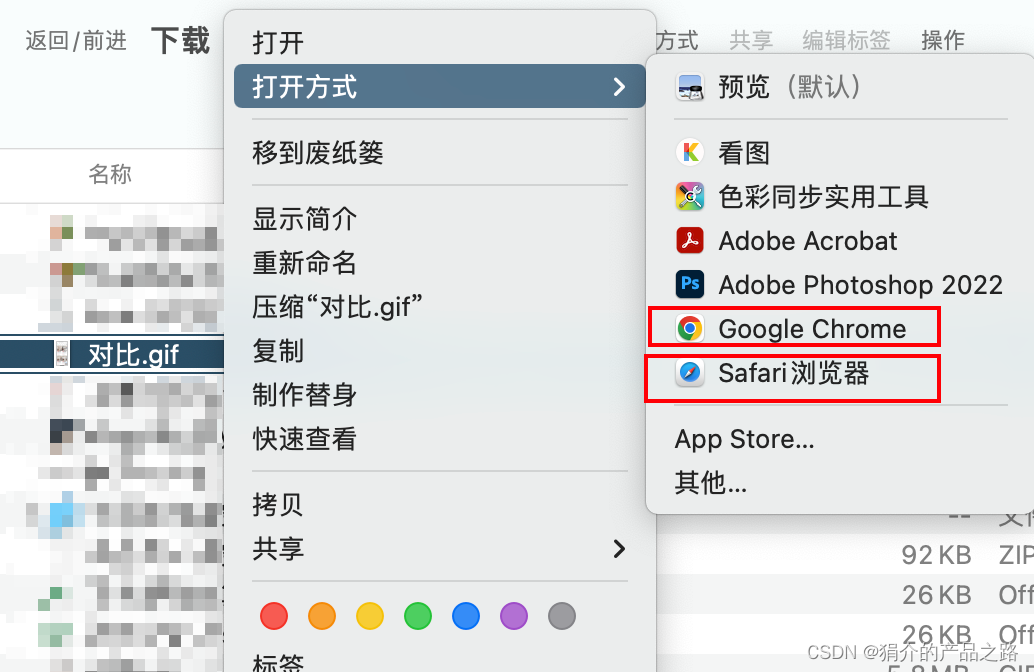1、找到需要转为GIF的视频,使用QuickTime Player打开,找到屏幕左上角的QuickTime Player菜单,点击【编辑】-【修剪】

2、视频下方会出现一个时间轴,拖动选取自己想要的时间段,修剪完成后保存
 3、右键剪辑好的视频,点击【显示简介】,查看【尺寸】
3、右键剪辑好的视频,点击【显示简介】,查看【尺寸】
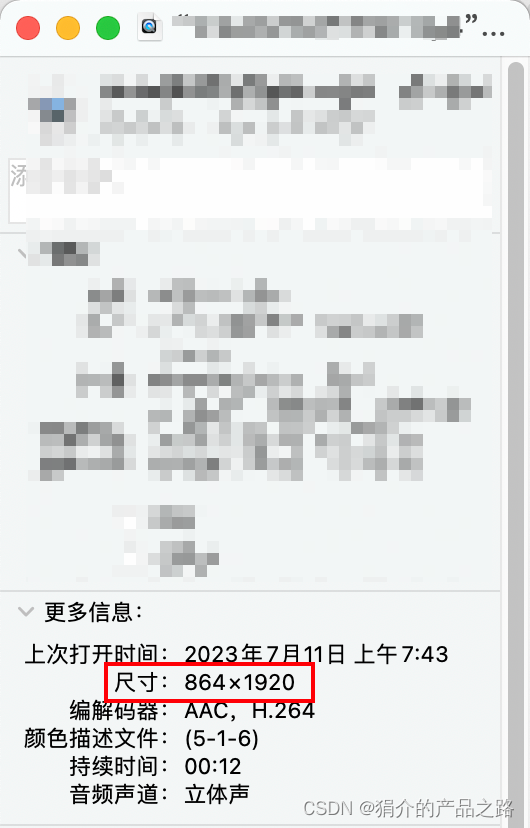
4、打开keynote,新建文稿
5、点击【文稿】,找到【幻灯片大小】
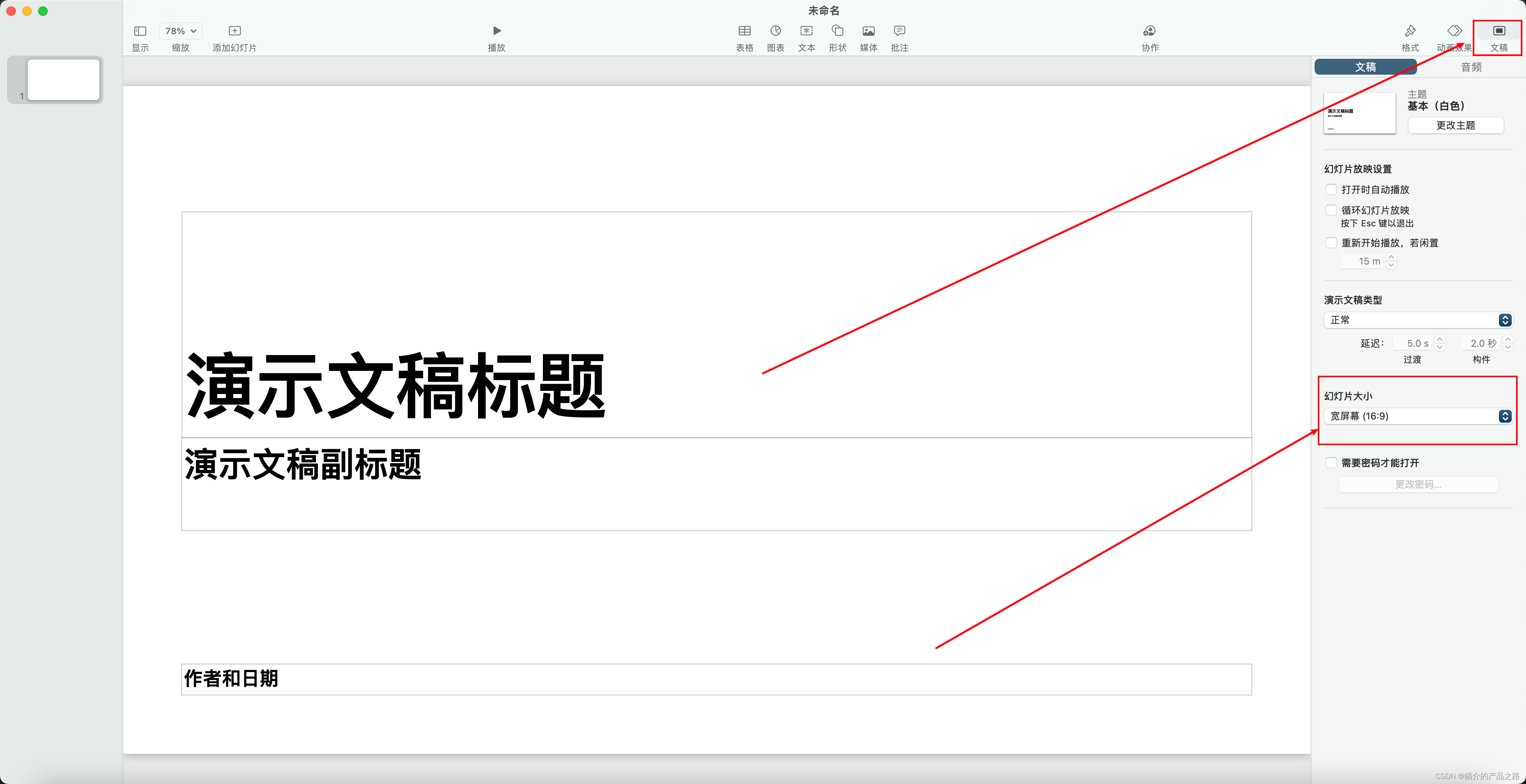
6、下拉选择【自定义幻灯片大小】
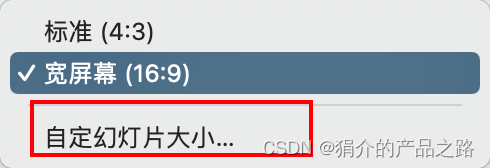
7、修改输入刚才的视频那看到的【尺寸】
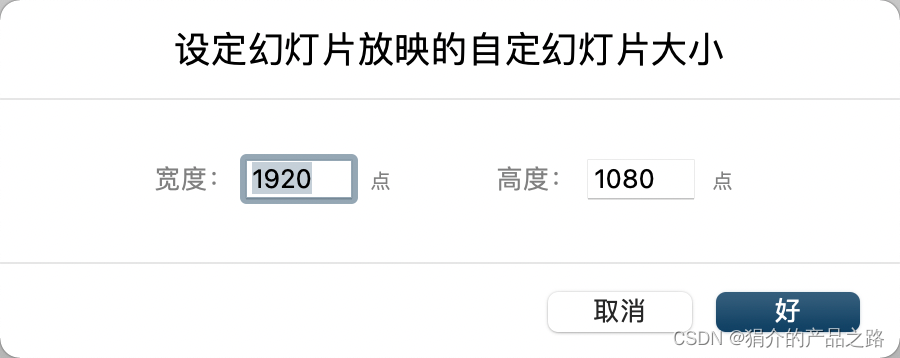

8、调整好尺寸后,将视频拖入,由于尺寸相等,正好覆盖整个幻灯片
9、顶部菜单栏-【文件】-【导出为】-【动画GIF】

10、分辨率建议【更大】,更加清晰,如果更在意格式大小,可以选择其他分辨率

11、填写名称,选择存储位置
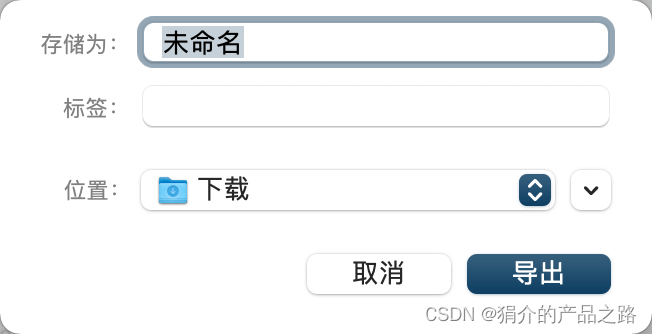
12、生成的GIF无法直接打开,可以【右键】-【打开方式】-Chrome或Safari浏览器打开